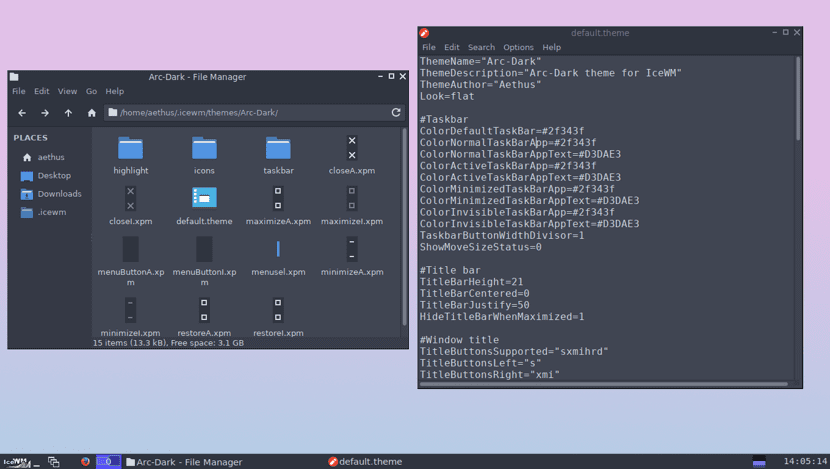
Die neue Version des leichten IceWM 1.6-Fenstermanagers wurde gerade veröffentlicht, Version, in der die herausragenden Merkmale die Einführung von Transparenz in die Symbole sowie neue Befehle für den Administrator sind.
Für diejenigen, die mit diesem Fenstermanager nicht vertraut sind, sollten sie das wissen Das Hauptziel des IceWM-Projekts ist es, einen Fenstermanager mit einem guten Erscheinungsbild und gleichzeitig viel Licht zu haben. IceWM kann über einfache Textdateien konfiguriert werden, die sich im Ausgangsverzeichnis jedes Benutzers befinden, sodass die Konfiguration einfach angepasst und kopiert werden kann.
Der Fenstermanager IceWM enthält optional eine Taskleiste, ein Menü, Netzwerkanzeigen und eine CPU, E-Mail überprüfen und beobachten.
auch Es gibt offizielle Unterstützung für Gnome 2.x- und KDE 3.x 4.x-Menüs über separate Pakete, mehrere Desktops (standardmäßig sind vier verfügbar), Tastaturkürzel und Ereignissounds (über die IceWM-Systemsteuerung).
IceWM light ist eine Version mit weniger Optionen, die beispielsweise keine Schnellstart-Symbole in der Taskleiste unterstützt und nur aus einem einfachen Textmenü und der klassischen Taskleiste besteht. Das macht IceWM zu einem noch schnelleren und leichteren Manager.
Anhand der Funktionen von IceWM können Sie die volle Kontrolle über Tastaturkombinationen sehen. die Möglichkeit, virtuelle Desktops, die Taskleiste und Anwendungsmenüs zu verwenden.
Integrierte Applets stehen zur Überwachung von CPU, Speicher und Datenverkehr zur Verfügung. Unabhängig davon werden verschiedene GUIs von Drittanbietern für Anpassungen, Desktop-Implementierungen und Menü-Editoren entwickelt.
Es wurde von Grund auf in C ++ geschrieben und ist unter den Bedingungen der GPL-Lizenz in etwa 20 Sprachen verfügbar. Es ist relativ leicht in Bezug auf RAM und CPU-Auslastung.
Wichtige neue Funktionen von IceWM 1.6
Wie eingangs erwähnt, in dieser neuen Version von IceWM 1.6 hebt den neuen Transparenzmodus für Symbole hervor (Option –alpha), die bei Aktivierung die Anzeige von Elementen mit 32-Bit-Farbtiefenkomponenten unterstützt.
Um die Farben in den Einstellungen festzulegen, Jetzt können Sie die Form "rgba:" und das Präfix "[N]" verwenden. wobei N den prozentualen Anteil der Komponente bestimmt.
Auch in dieser neuen Version, In der IceWM-Konfiguration werden neue Befehle vorgeschlagen: Größe, PID, Systray, Xembed, Motiv und Symbol.
Während für das Dienstprogramm icesh die Filterunterstützung hinzugefügt wurde, um bestimmte geöffnete Fenster auszuwählen und die GRAVITY-Beschriftungen zu ändern, die auf Filter angewendet werden können.
Eine neue Fenstereigenschaft "startClose" wurde hinzugefügt, um unnötige Fenster sofort zu schließen.
In IceWM 1.6 wurde die Option TaskBarWorkspacesLimit hinzugefügt, um die Anzahl der Symbole für virtuelle Desktops zu bestimmen auf dem Panel angezeigt. Die Möglichkeit zum Bearbeiten von Desktop-Namen im Bedienfeld wurde implementiert.
Von den anderen Änderungen Was wir in dieser neuen Version finden können, die auffällt, sind:
- Es wurde die Möglichkeit hinzugefügt, beim Start einen Begrüßungsbildschirm anzuzeigen
- Verbesserte Build-Unterstützung mit CMake
- Eigenschaften _NET_SYSTEM_TRAY_ORIENTATION und _NET_SYSTEM_TRAY_VISUAL hinzugefügt
- Die Begrenzung der Anzahl virtueller Desktops wurde aufgehoben.
- Die Optimierung des icewm-Startvorgangs wurde durchgeführt
- Zusätzliche xrandr-Einstellungen hinzugefügt, um den zweiten externen Monitor als primären zu verwenden.
Wie installiere ich IceWM unter Ubuntu und Derivaten?
Für diejenigen, die daran interessiert sind, diese neue Version des IceWM-Fenstermanagers auf ihren Systemen installieren zu können, Sie können dies tun, indem sie ein Terminal öffnen und darauf den folgenden Befehl eingeben:
sudo apt-get install icewm icewm-themes
Und das war's, Sie können diesen Manager auf Ihrem System verwenden. Sie müssen nur Ihre aktuelle Benutzersitzung schließen und eine neue, aber ausgewählte IceWM starten. In Bezug auf die Konfiguration finden Sie auf YouTube viele Tutorials.
Selbst im Internet gibt es verschiedene Anleitungen, insbesondere im Ubuntu-Wiki, in denen die Verwendung von Tools wie iceme, iceconf, icewmconf und icepref empfohlen wird.